
- Desktop på android
- Slik sletter du skrivebordet på android?
Vanligvis, etter at du har kjøpt en helt ny smarttelefon eller nettbrett basert på Android, er skrivebordene fullstendig fylt med en rekke forskjellige ikoner og widgets. Deretter begynner brukeren å fjerne alle unødvendige applikasjoner og etterlater mest relevant og ofte brukt. Som et resultat, viser det seg at mange hjemme skjermer er helt tomme og absolutt unødvendig. I denne artikkelen ser vi på hvordan du fjerner skrivebordet på android.
til innhold ↑Desktop på android
Android-operativsystemet har mange fordeler som i stor grad forenkler bruksprosessen:
- Denne mobilplattformen gir fleksibilitet og høy grad av kontroll over enheten. Det er disse egenskapene som er grunnene til at de fleste brukere velger for Android.
- Blant fordelene er også til stede og evnen til samtidig bruk av flere skjermfliker. Denne funksjonen er veldig nyttig, fordi den lar deg plassere alle nødvendige og ofte brukte applikasjonsikoner, samt widgets på skjermbildene dine. Dette bidrar til å redusere tiden som kreves for å finne det nødvendige programmet.
- Alle ikonene for programvareutvikling og widgets kan sorteres etter hjemmevisninger, basert på deres prinsipper og preferanser.
Viktig! Slike multifunksjonalitet av bruksområdet er spesielt nyttig for folk som må jobbe med informasjon fra flere widgets eller programvareprodukter.
Det er flere måter å tilpasse opplevelsen din på med Android. Heldigvis gir dette operativsystemet muligheten til å sette på skrivebordet ikke bare en rekke snarveier for programvareprodukter, men også lage hele mapper med programgenveier, installere svært nyttige og relevante widgets. Den nyeste versjonen av Android gir en veldig stor funksjonalitet for den gjennomsnittlige brukeren. Derfor vil alle kunne utforme arbeidsområdet i samsvar med behovene og personlige preferanser.
Viktig! Ikke glem at for mye arbeid på hjemme-skrivebord kan tvert imot komplisere prosessen med å finne det nødvendige programmet. Derfor trenger du ikke å bli for involvert med denne funksjonen og legge snarveier til alle programvareutviklinger på hjemmedisplayene.
til innholdet ↑Hvordan slette skrivebordet på android?
Prosessen med å eliminere overskytende hjemmevisning fra Android-enheter er veldig enkelt. Slik fjerner du et ekstra skrivebord på android:
- Åpne noen brukt plass.
- Kjør tweak gestus( legg to fingre på smarttelefonens skjerm og redusere dem til hverandre, som med reduksjonen i bildet).Da vises alle brukte vinduer på enheten umiddelbart.
- Definer en ekstra skjermfane og klikk på den.
- Ikke slipp fingeren fra ikonet, flytt den øverst på displayet på bildet av kurven.
Viktig! På samme måte kan du endre rekkefølgen på hjemmesidene dine. For å gjøre dette, bare dra ikonet til ønsket sted.
Ferdig, er unødvendig startskjerm slettet!
Viktig! Ikke alle Android-lansere har muligheten til å eliminere uanmeldte skjermfliker. Noen ganger kan denne prosessen implementeres ved å installere en ny launcher.
-enheter LG og Samsung
Slik fjerner du skrivebordet på Android LG og Samsung:
- Trykk på Hjem-knappen for å gå til hovedsiden.
- Bruk to fingre for å forstørre teksten eller bildet. Etter denne handlingen vil alle sidene vises på en skjerm.
- Definer en unødvendig skjermfane og trykk den.
- Uten å slippe en finger fra ikonet, flytt det til toppen av vinduet i papirkurvikonet.
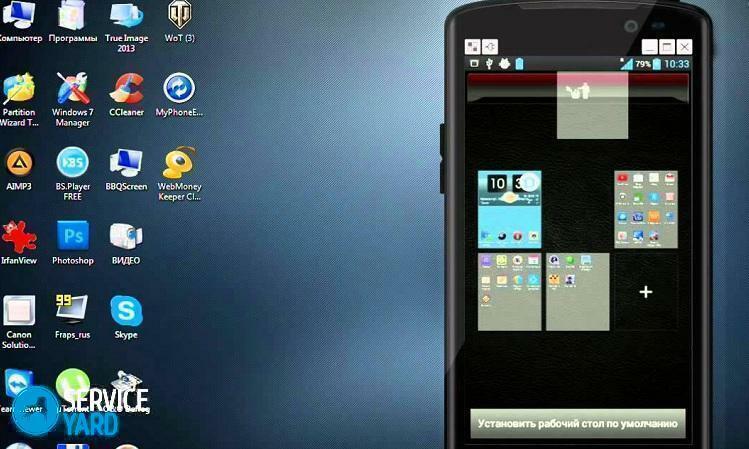
-enheter HTC
For å bli kvitt overflødig skrivebordet fra en android-enhet av HTC-merke, er det nødvendig å utføre følgende handlinger:
- Finn en tom plass hvor som helst på hovedsiden( mellomrummet mellom programikonene er også egnet).
- Trykk og hold tom plass. Som et resultat vil kontekstmenyen bli vist.
- I vinduet som vises, velg "Home screen management" -elementet.
- Finn en uanmeldt skjermfane og velg den.
- På bunnen av vinduet, trykk på "Slett" -knappen.
Nova Launcher
Slik sletter du skjermen på Android med Nova Launcher:
- Trykk på Hjem-knappen for å komme til hjemmesiden.
- Trykk på Hjem-knappen igjen for å vise miniatyrbilder av alle brukte skrivebord. Dette gjøres i forhåndsvisningsmodus.
Viktig! Hvis forhåndsvisningsfunksjonen er deaktivert på denne Android-enheten, må du starte Nova Settings-programmet og gå til skrivebordet-fanen, og velg deretter Hjem-skjermer. Hvis disse handlingene ikke returnerer resultater, og startskjermbildet vises igjen, må du gjenta prosedyredataene. Etter det vil forhåndsvisningsmodusen starte.
- Definer en ekstra skjermfane, klikk på den og hold den nede.
- Dra den valgte siden øverst i vinduet i søppelikonet.
Google Launcher
For å eliminere en ubrukelig desktop fra en android-enhet, må du utføre følgende handlinger:
- Bestem om Google Experience Launcher er installert på smarttelefonen din. For å gjøre dette må du først gå til hjemmesiden og dra den med fingeren fra høyre til venstre. Hvis Google Nå-skjermen vises som et resultat av disse handlingene, er Google Experience Launcher til stede.
Viktig! Som standard er dette programmet installert på Nexus 5 og flere moderne modeller. Også Google Experience Launcher kan være til stede på andre enheter.
- Finn en uanmeldt skjermfane.
- Bli kvitt alle merkene for programvareutvikling. For å gjøre dette, klikker du på programikonet og, mens du holder det, drar du det til toppen av vinduet til bildet av papirkurven.
- Gjenta denne prosessen for alle programikoner i det valgte rommet.
Viktig! Som et resultat av disse handlingene slettes bare programgenveier. Programmene forblir fortsatt på Android-enheten og vises i hovedmenyen.
- For å eliminere alle widgets. Denne prosessen er den samme som for applikasjonsikoner. Derfor må du velge og dra widgeten til bildet av papirkurven.
- Etter rengjøring av brukt plass fra ikonene for programvareutvikling og widgets, blir det automatisk eliminert.
Hola Launcher
Slik fjerner du et tomt skrivebord på en android med Hola Launcher:
- Definer en ekstra skjermfane.
- Eliminer alle ikonene for programvareutvikling og widgets fra den. For å gjøre dette, velg, klem dem og dra dem opp til bildet av kurven.
- Trykk på det tomme rommet på skjermen og hold fingeren i noen sekunder.
- Som et resultat vil en liste over alle brukte skrivebord vises. På et unødvendig og tomt skjermvindu vil et kryss vises i midten, som du må trykke for å fjerne det.
Som du ser, er det veldig enkelt å fjerne et unødvendig skrivebord på en android. Og hvilken type applikasjon du bruker til dette - velg deg selv, vi tilbød deg i denne artikkelen nok alternativer.



